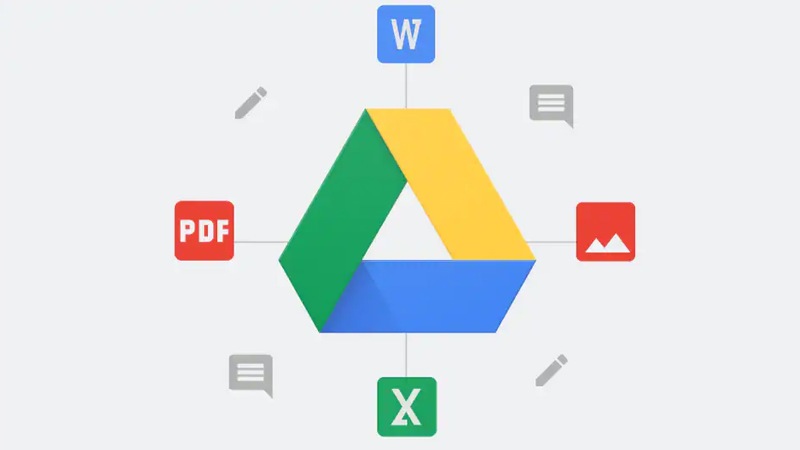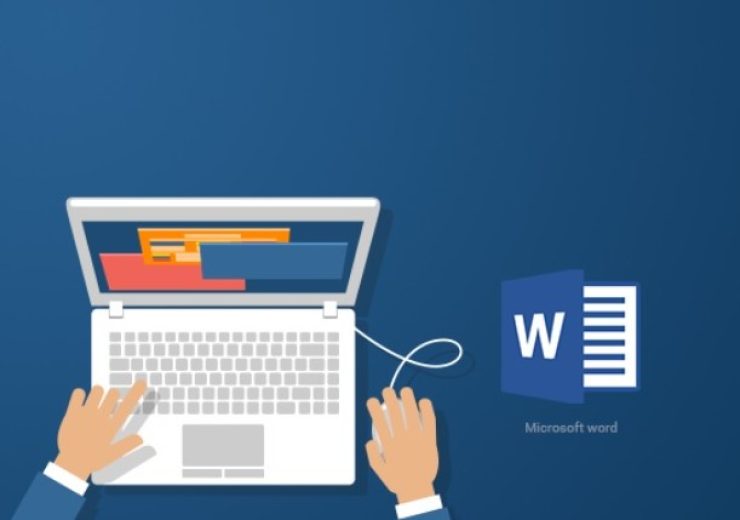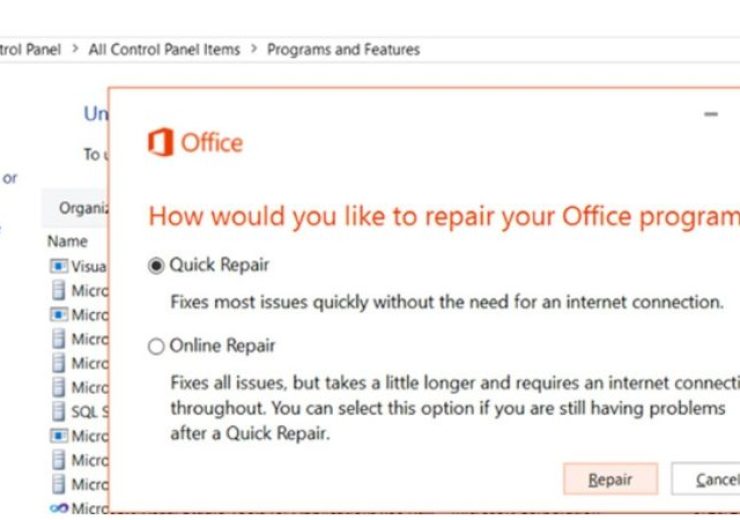Cách Tạo Biểu Đồ Trong Google Sheets
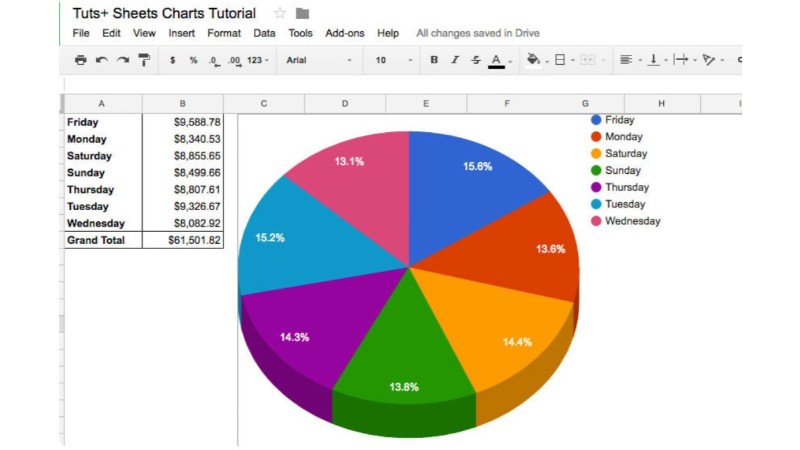
Biểu đồ trong Google Sheets là một phương tiện tóm tắt dữ liệu một cách trực quan. Nó giúp dễ dàng hiểu hơn khi dữ liệu được biểu diễn trong một biểu đồ hình tròn hoặc biểu đồ cột thay vì chỉ là một danh sách. Một biểu đồ tốt trong bài thuyết trình có thể giúp khán giả hiểu ngay khi nhìn vào dữ liệu.
Khi tôi có một danh sách dữ liệu lớn, tôi thường chuyển nó thành biểu đồ để phân tích. Nếu tôi muốn tìm khuynh hướng hoặc phần lớn nhất, nó sẽ nhanh chóng hiện ra trong biểu đồ. Biểu đồ là cách tốt nhất để thể hiện ý nghĩa của dữ liệu. Trong hướng dẫn này, tôi sẽ hướng dẫn cách sử dụng Google Sheets để dễ dàng tạo ra các biểu đồ hấp dẫn.
Cách tạo biểu đồ đầu tiên với Google Sheets:
Tạo một bảng tính mới
Sau khi đăng nhập vào tài khoản Google Drive, hãy tạo một bảng tính mới bằng cách nhấp vào “New” và chọn “Google Sheets”.
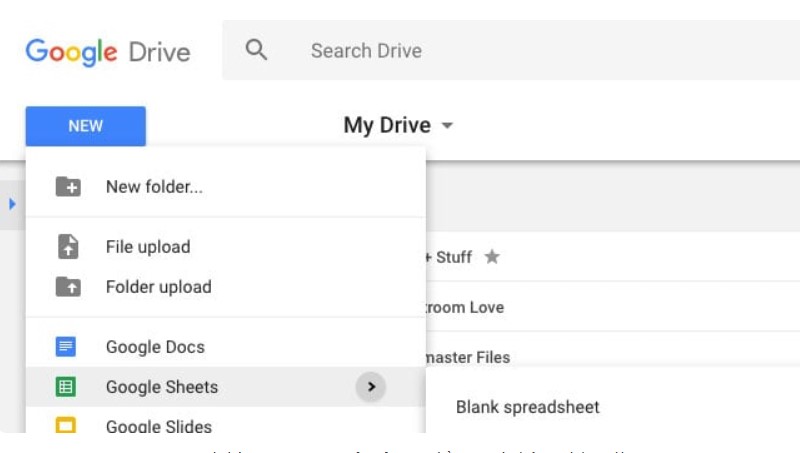 Thêm dữ liệu
Thêm dữ liệu
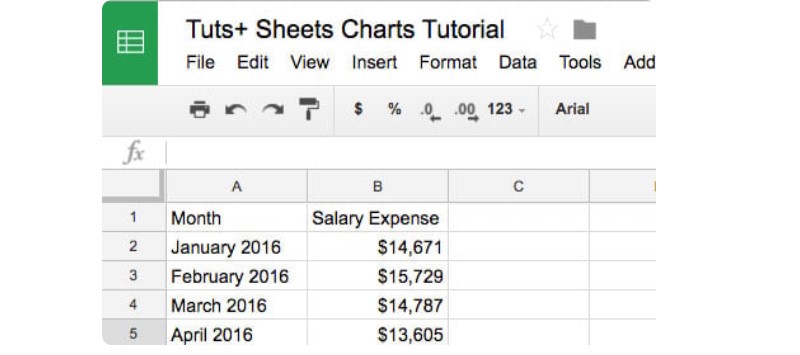 Mỗi biểu đồ bắt đầu với dữ liệu trong một bảng tính. Mỗi bản ghi nên có một dòng riêng trong bảng tính.
Mỗi biểu đồ bắt đầu với dữ liệu trong một bảng tính. Mỗi bản ghi nên có một dòng riêng trong bảng tính.
Nếu bạn muốn biểu đồ hiển thị bản tóm tắt dữ liệu, hãy nhóm dữ liệu trước khi tạo một biểu đồ mới. Ví dụ: Tổng hợp kết quả theo tháng thay vì mỗi ngày sẽ giúp biểu đồ trở nên dễ nhìn và sạch sẽ.
Làm nổi bật dữ liệu
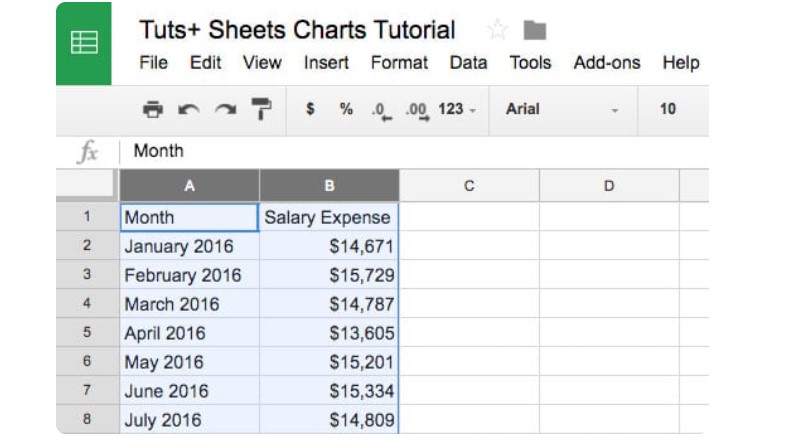
Cách Tạo Biểu Đồ Trong Google Sheets
Sau khi bạn đã đưa dữ liệu vào bảng tính, hãy chọn các cột mà bạn muốn bao gồm trong biểu đồ của mình.
Bạn có thể chọn toàn bộ cột bằng cách nhấp vào tiêu đề cột. Bằng cách này, khi thêm dữ liệu mới, biểu đồ sẽ tự động cập nhật.
Chèn biểu đồ
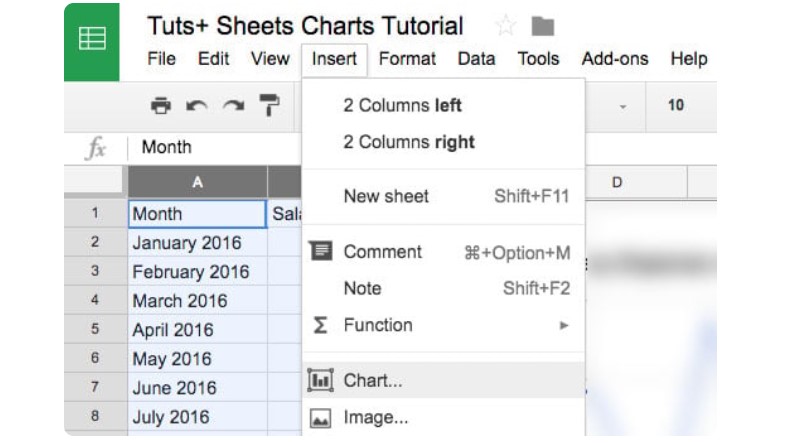
Cách Tạo Biểu Đồ Trong Google Sheets
Chọn “Insert” > “Chart” từ menu để chèn biểu đồ vào bảng tính Google Sheets.
Chọn định dạng biểu đồ
Sau khi chọn dữ liệu, bạn có thể lựa chọn giữa các định dạng biểu đồ khác nhau dựa trên cấu trúc và mục đích sử dụng của bạn.
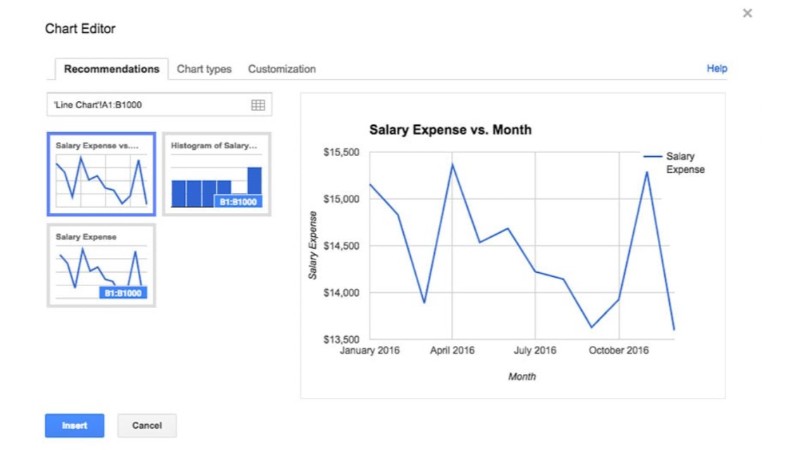 Tùy chỉnh biểu đồ
Tùy chỉnh biểu đồ
Sau khi đặt biểu đồ vào bảng tính, bạn có thể tuỳ chỉnh nó để phản ánh ý thích của bạn bằng cách nhấp chuột phải vào biểu đồ và chọn “Advanced Edit”.
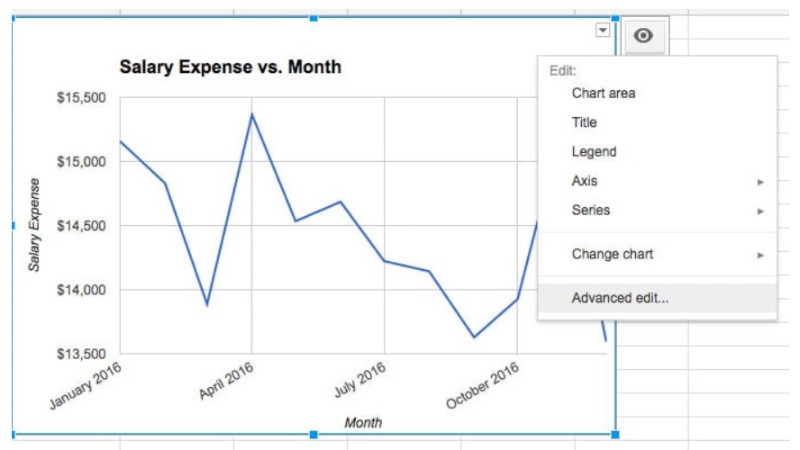 Bằng cách này, bạn có thể điều chỉnh tiêu đề, màu sắc và kiểu dáng của biểu đồ của mình.
Bằng cách này, bạn có thể điều chỉnh tiêu đề, màu sắc và kiểu dáng của biểu đồ của mình.
Bây giờ bạn đã tạo biểu đồ trên Google Sheets. Hãy tiếp tục tìm hiểu về cách tận dụng chúng trong nghiên cứu và trình bày dữ liệu của bạn.”